![[PukiWiki] [PukiWiki]](image/mycomputer.png)
1.Moe-Pink9をダウンロード(firefoxで)~/ダウンロードへ、同フォルダに解凍しておく。
2.MoePinkIcons_150719.tar.gzをダウンロード~/ダウンロードへ、同所に解凍しておく。
3.フォント「あくびん」(*「あくびん」はホームページ上、右上のパンダの絵をクリック→左のメニュー上から2番目をクリック→一番下の「字形入口」をクリック→左から2番目、上から2番目の「あAa」をクリックでたどり着けます。Font for WINで良いと思います)同所に解凍しておきます。
(ファイルを解凍しておきます)
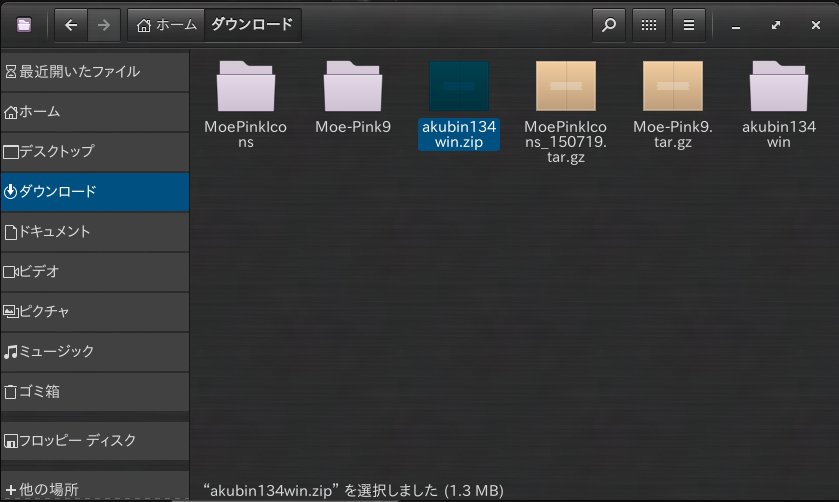
sudo syanptic
で、cursorを検索。comixcursor righthandをインストールしておきます。
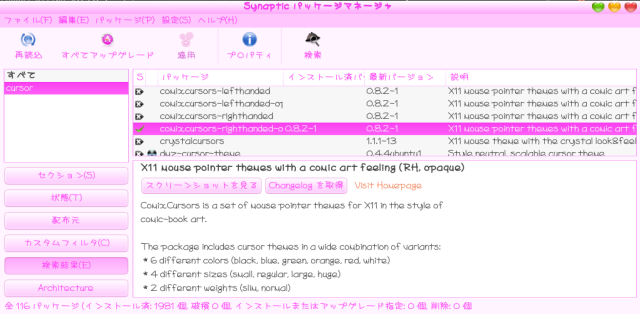
(20160909変更)
それぞれのフォルダへルート権限でコピーします。
sudo nautilus 等を使って、 Moe-Pink9は/usr/theme/へ MoePinkiconsは/usr/icon/へ akubin134winは /usr/shsre/fonts/truetype
へ入れます。
一度再起動した方がよいようです。
メニュー→設定->Tweakで設定します。
フォントをあくびんへ
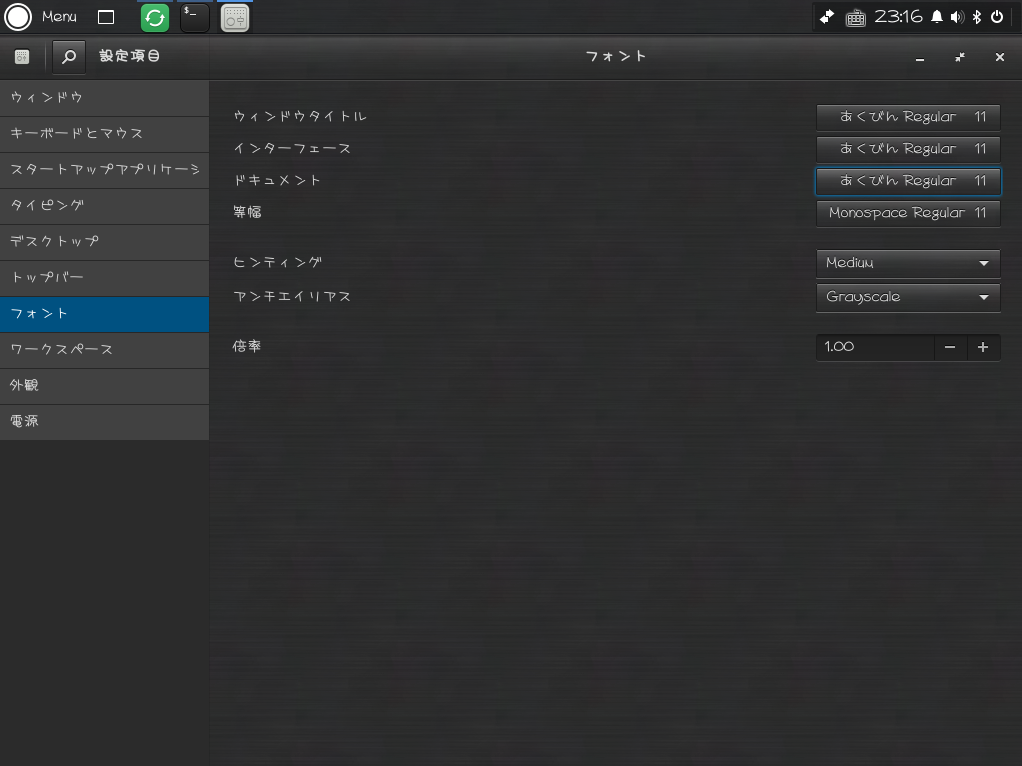
外観で、GTK+とアイコンとカーソルを
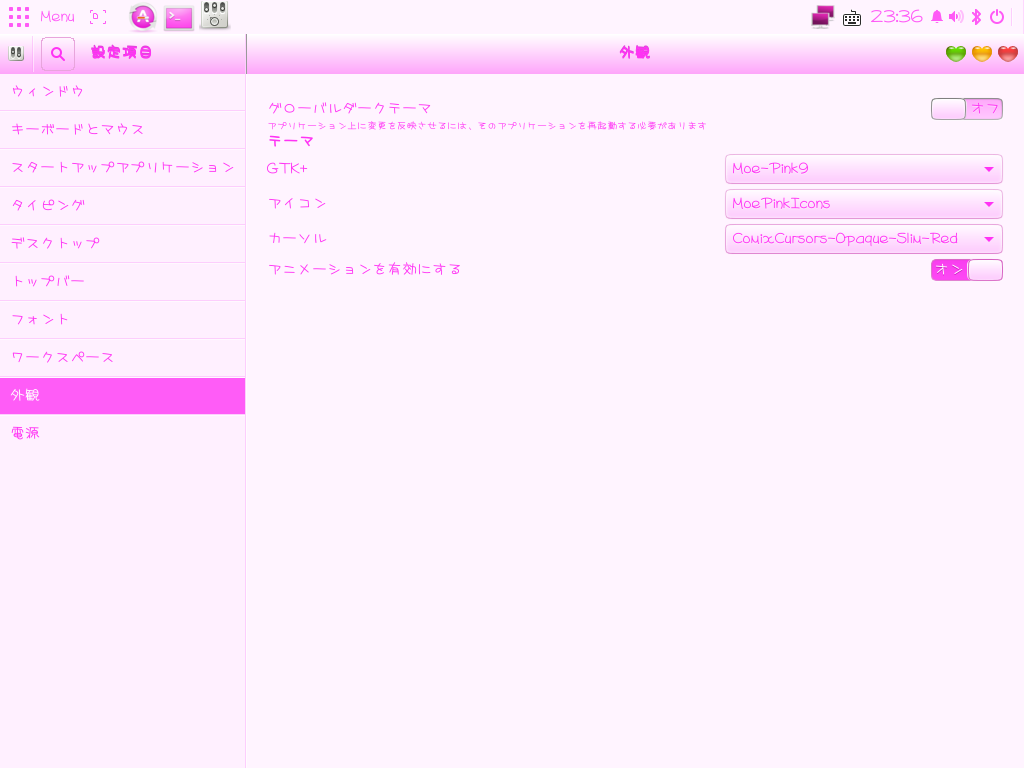
設定します。
次に電源メニュー(もっとも右の)を押し
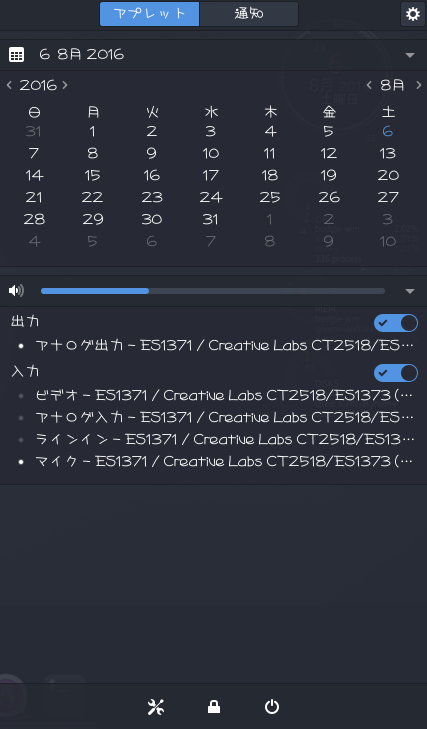
このウインドウの右上の歯車マークを押します。
ダークテーマ、ビルドインテーマをOFFにします。
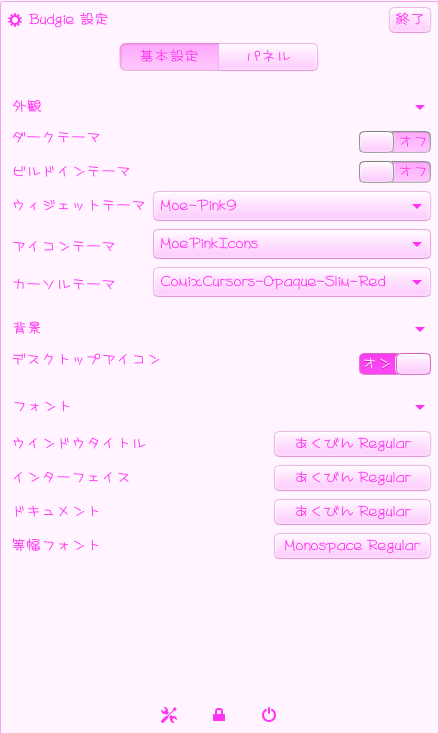
デスクトップ上で右クリックすると「背景を変更する」が出ます。
背景というウインドウが開きますので、その中の左の背景をクリック。
真ん中辺りの画像というボタンで、自分のホームフォルダのピクチャ(~/ピクチャ)が見れます。
ここでは、初めから入っていたアニメ画像の絵を選びました(萌えに考慮があるのか?w)
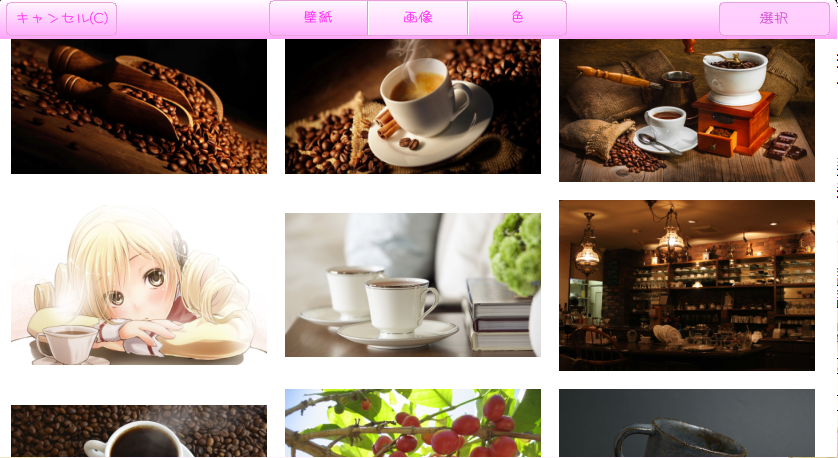
デスクトップはこんな感じになりました。
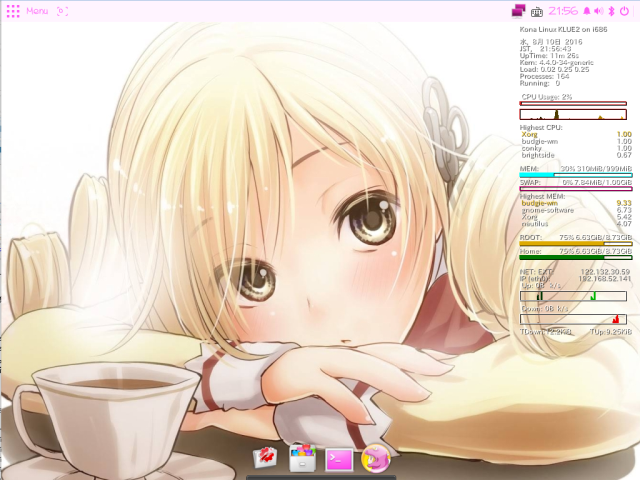
なお、色が白っぽいので、システムモニタ(conky)は、メニュー→システムツール→Conkyシステムモニタ(詳細)がいいかもしれません。
メニュー→システムツール→LightDMManagerで外観タブを選び、背景を押し設定します。
ここでは、初めからピクチャに入っていたアニメ絵を使いましたよ。
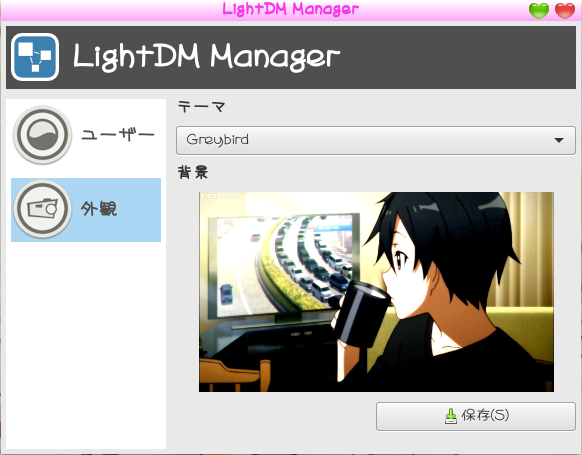
このままだと、ログイン画面はユーザーの背景画面になってします。
sudo leafpad /etc/lightdm/lightdm-gtk-greeter.conf
などで
user-background = false
とします。
また、この絵だと、ログインウインドウが邪魔なので、
position=70%,70%
はい、もうちょっと頑張ってみます。ヾ(゚ω゚)ノ゛
そこで、端末を出して、以下のようにLightDM GTK+ Greeter Settingsをインストールします。
sudo add-apt-repository ppa:kalgasnik/ppa sudo apt-get update sudo apt-get install lightdm-gtk-greeter-settings
そして、メニュー→システム管理→LightDM GTK+ Greeterの設定で設定します。
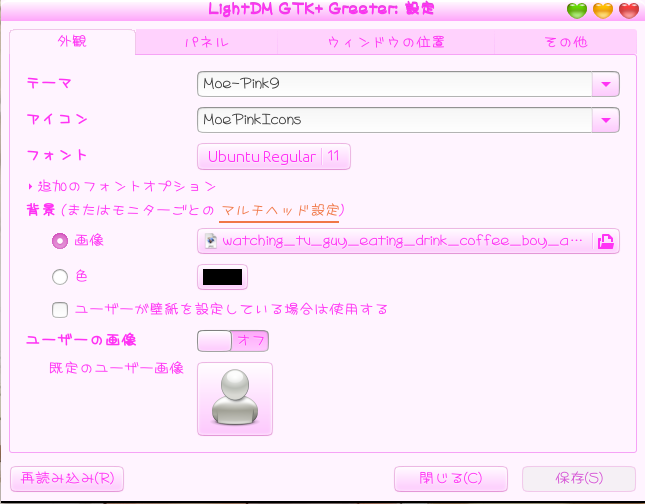
テーマ、アイコンを設定します。
ログインがちょっと良くなります。

起動時の待ち画面は、ペイズリー柄にコーヒー、プログレスバーですが、ここでは背景だけを変えてみましょう。
元絵はまたまた、自前にあります。下のランチャのファイルアイコンをクリック。自分のホームフォルダが出るので、ピクチャを開き、Coffee-Girl-1920x1200.jpgをgimpで開きましょう。(右クリック別のアプリケーションで開く)
◎1024x768(ノートPC用に)に合わせpngで出力します。
画像→画像の拡大縮小。高さを768に(ノートPCに合わせる)します。
レイヤー→レイヤーサイズの変更。幅1024(ノートPCに合わせる)します。
枠に合わせ、絵をいい感じのところに入れて。切ります。
最後に画像→キャンバスサイズをレイヤーに合わせるで終わりです。
ファイル→名前を付けてエクスポート、PNG形式で、ここでは、Coffee-Girl-1024x768.pngとしてエクスポートします。
起動画面のplymouthのバック画面は、
/usr/share/plymouth/themes/konalinux-logo/background.png
です。
sudo nautilus
等で元あったbackground.pngをbackground.png.bakと名前を変えます。
Coffee-Girl-1024x768.pngをここへコピー、backgroung.pngとします。
最後に端末で、
sudo update-initramfs -u -k all